1、打开scratch,进入它的主界面中;

2、在小猫上按右键,点击删除,将它删除掉;

3、点击绘制新角色命令;
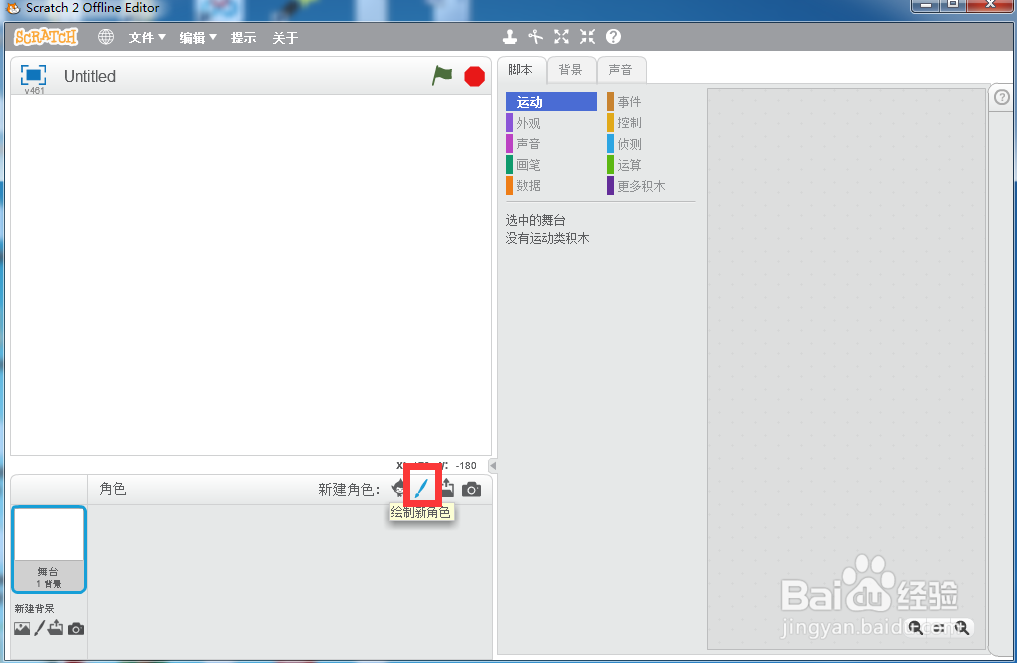
4、点击椭圆,选择绿色;

5、结合换档键,按下鼠标左键不放,拖动鼠标,画出一个圆形;
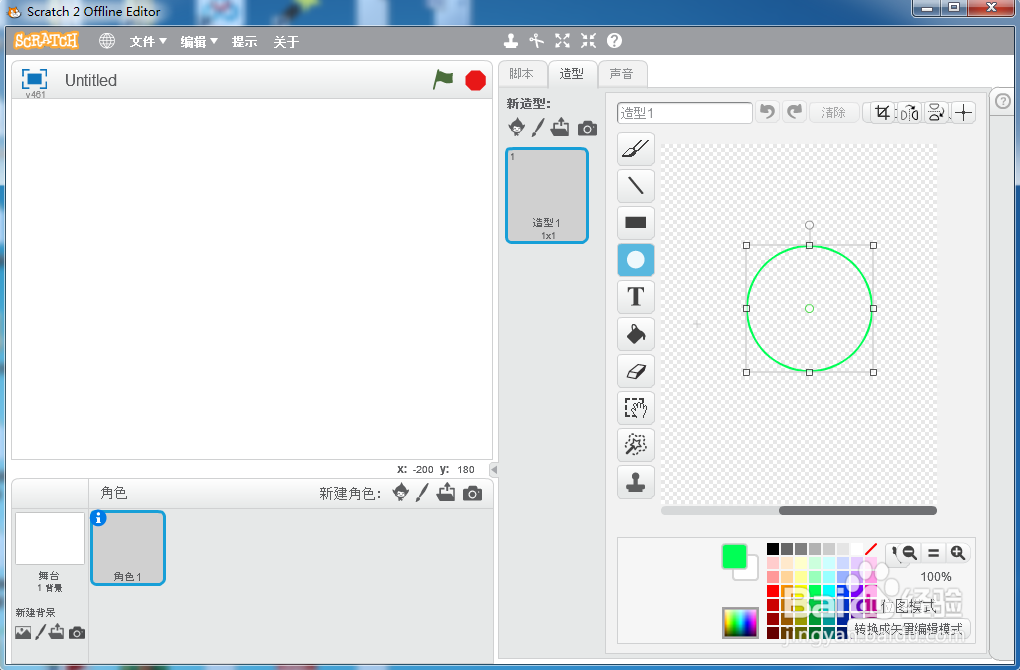
6、点击用颜色填充,选择中心渐变;
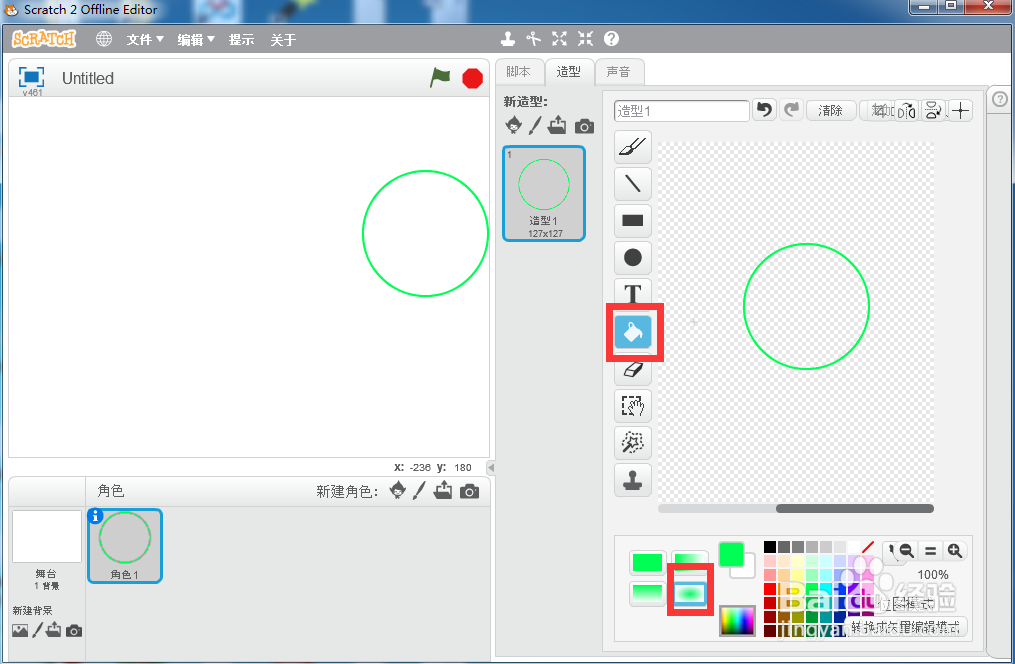
7、在椭圆内部连续点击鼠标左键;
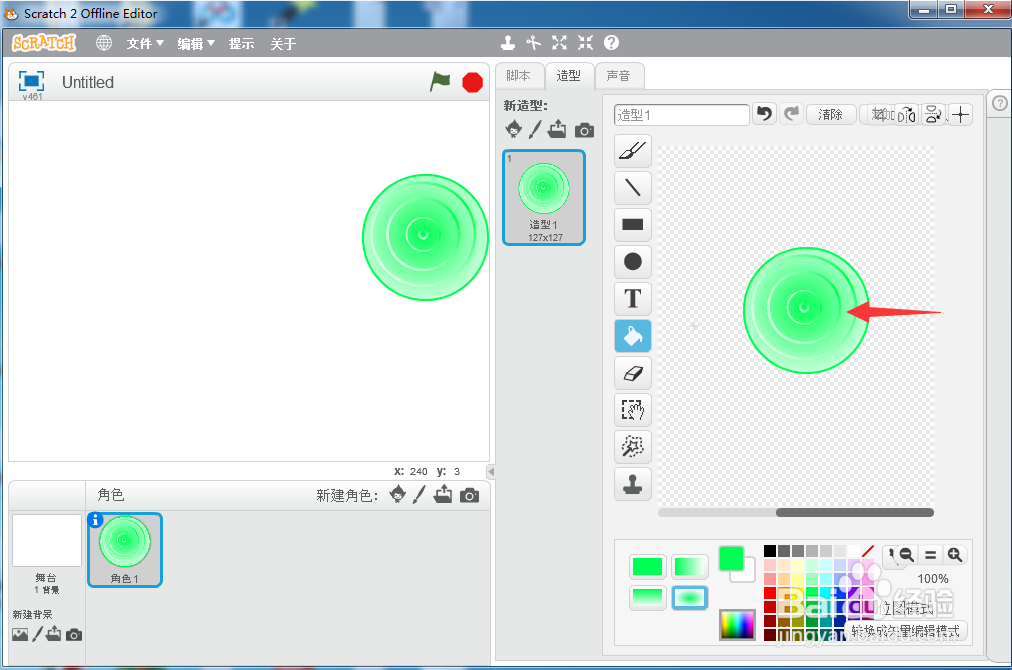
8、我们就在scratch中绘制好一个绿色渐变同心圆。

1、打开scratch,进入它的主界面中;

2、在小猫上按右键,点击删除,将它删除掉;

3、点击绘制新角色命令;
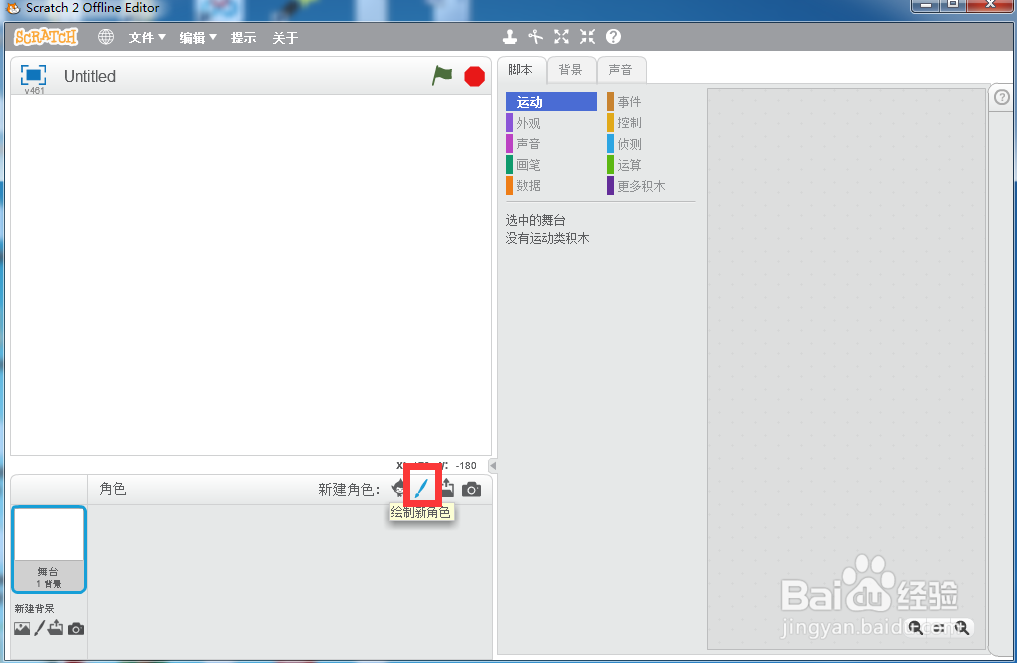
4、点击椭圆,选择绿色;

5、结合换档键,按下鼠标左键不放,拖动鼠标,画出一个圆形;
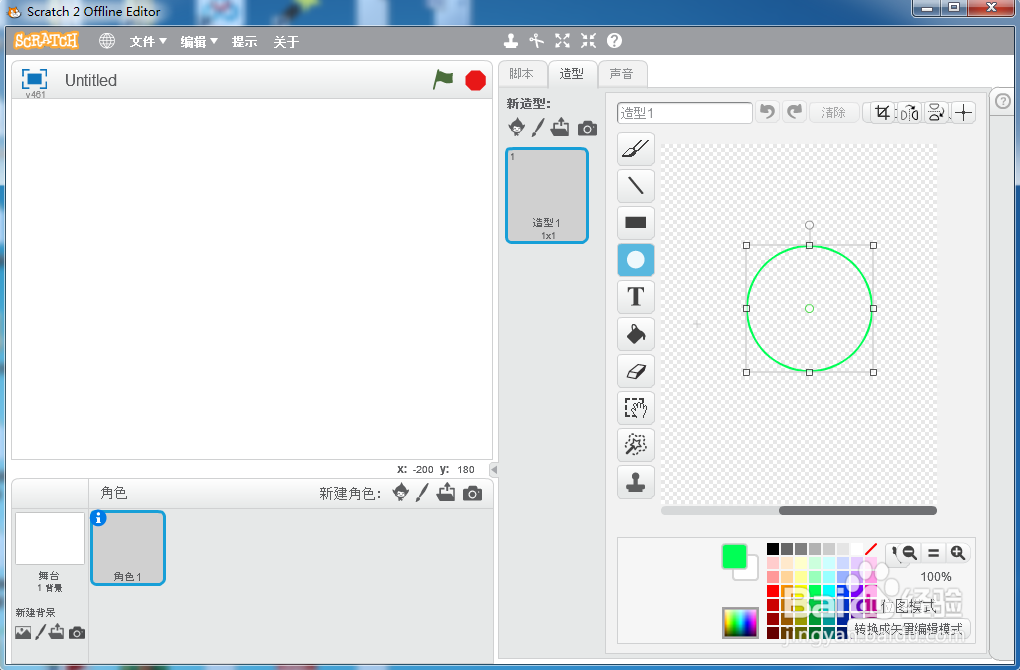
6、点击用颜色填充,选择中心渐变;
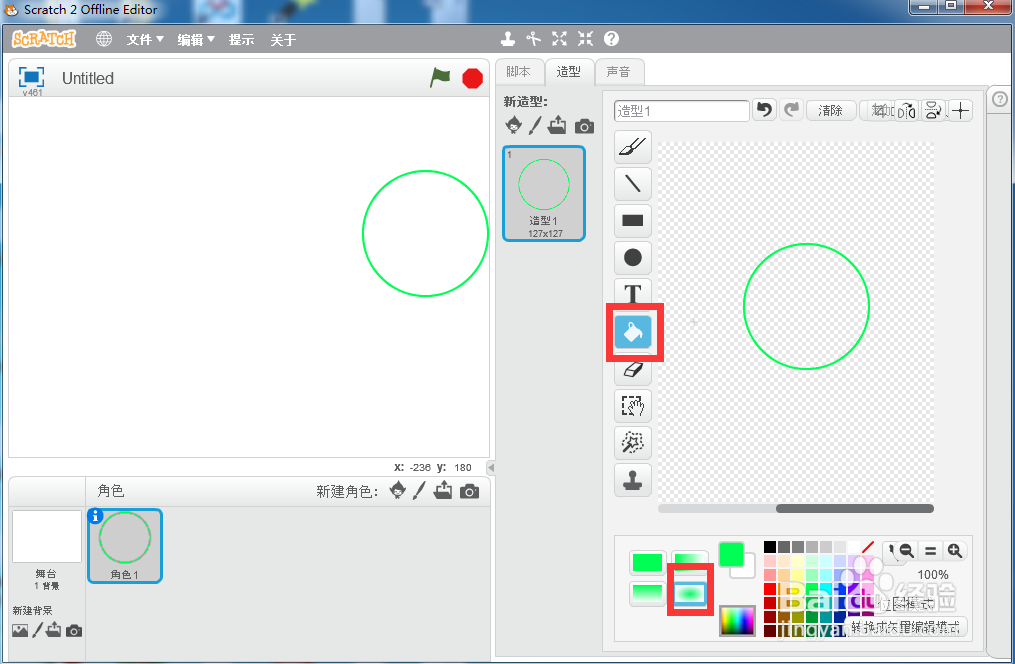
7、在椭圆内部连续点击鼠标左键;
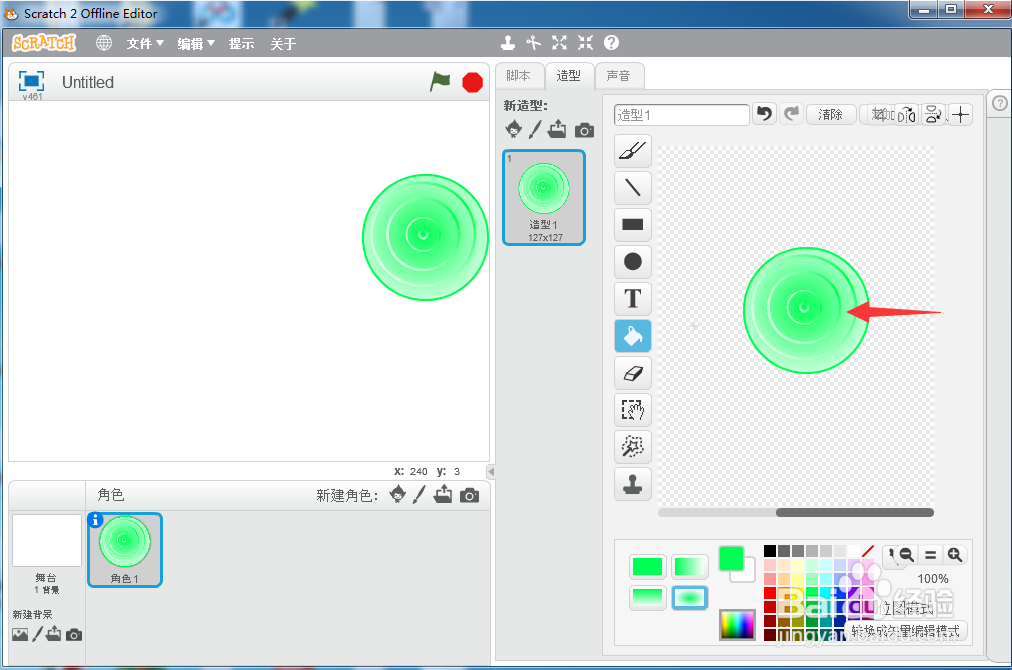
8、我们就在scratch中绘制好一个绿色渐变同心圆。
